Win11怎么调整Windows Defender的CPU占用比?
用户可能会遇到Windows Defender消耗过多CPU资源的问题,这可能会直接的导致影响系统性能,那么用户们遇到这种问题要怎么办?用户们可以直接的找到windows徽标,之后选择终端管理员来进行操作就可以了。下面就让本站来为用户们来仔细的介绍一下Win11怎么调整Windows Defender的CPU占用比吧。

更新日期:2023-10-25
来源:纯净之家
端口被占用如何解决?80端口用于WWW代理服务,可以实现网页浏览。在访问网站或使用代理服务器时,会添加“:8080”端口号。如果出现这个端口被某个程序占用了问题。应该怎么办呢?本篇就为大家带来了Win11端口被占用的解决方法。
解决方法
1、按下win + X组合键,或右键单击任务栏底部的Windows开始图标,在打开的隐藏菜单项中选择“运行”。
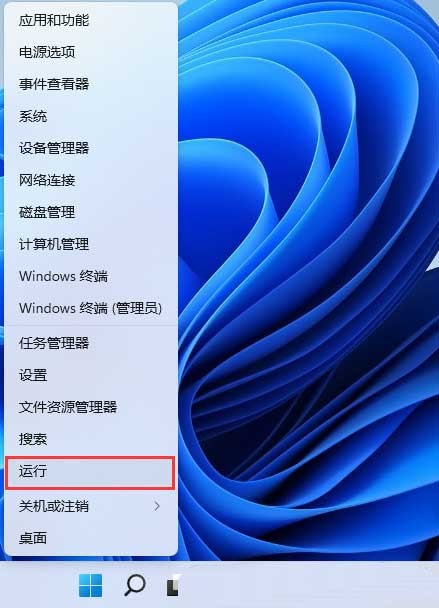
2、输入CMD,按“确定”或“回车,打开命令提示符窗口。
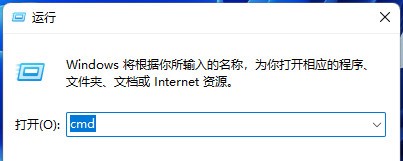
3、在命令提示符中输入netstat -ano,按“enter”,查看所有端口的使用情况。
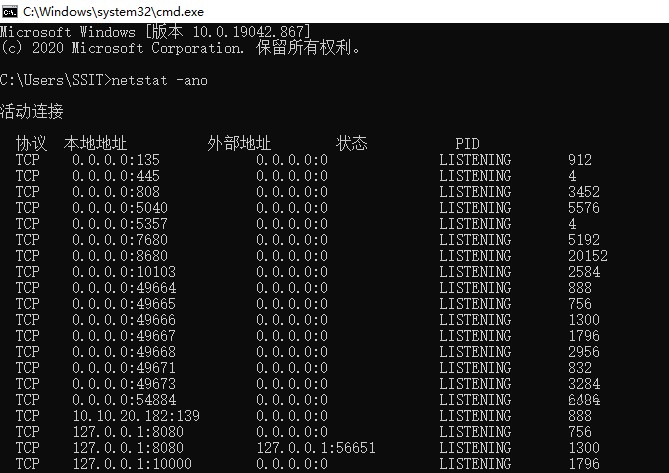
4、以8080端口为例,在列表中观察被占用的8080端口,所对应的pid,这里对应的是32128,或者直接输入 netstat -ano | findstr 8080 命令,查看8080端口的pid;
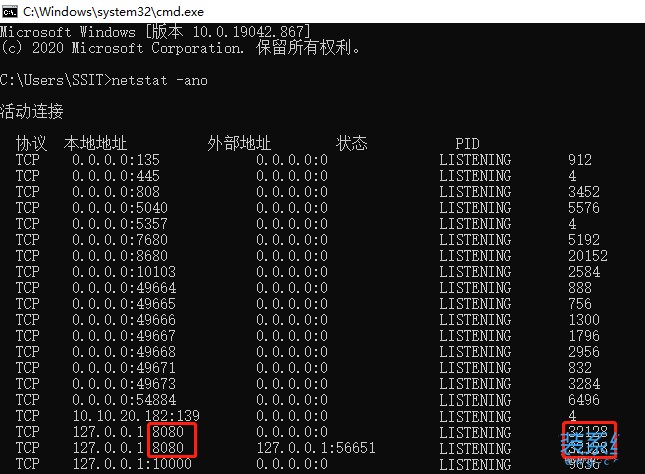
5、输入并按“Enter”,执行taskkill -pid 32128 -f命令释放端口。
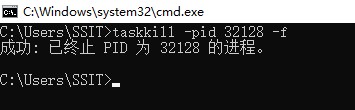
Win11怎么调整Windows Defender的CPU占用比?
用户可能会遇到Windows Defender消耗过多CPU资源的问题,这可能会直接的导致影响系统性能,那么用户们遇到这种问题要怎么办?用户们可以直接的找到windows徽标,之后选择终端管理员来进行操作就可以了。下面就让本站来为用户们来仔细的介绍一下Win11怎么调整Windows Defender的CPU占用比吧。

win11提示8080端口被占用怎么解决?win11系统8080端口被占用解决方法
win11提示8080端口被占用怎么解决?8080端口是www代理服务,能够保证网页的正常浏览,但是有些用户的电脑出现了8080端口被占用的情况,面对这个问题不知道要如何进行解决,本期的win11教程就来为大伙分享解决方法,一起来了解看看吧。

Win11提示端口被占用怎么办?Win11端口被占用解决方法
win11提示端口被占用怎么办?最近有很多用户遇到Win11端口被占用的情况,不知道怎么解决?接下来,小编就来分享下,Win11端口被占用的解决方法,希望本文对大家能有帮助。
